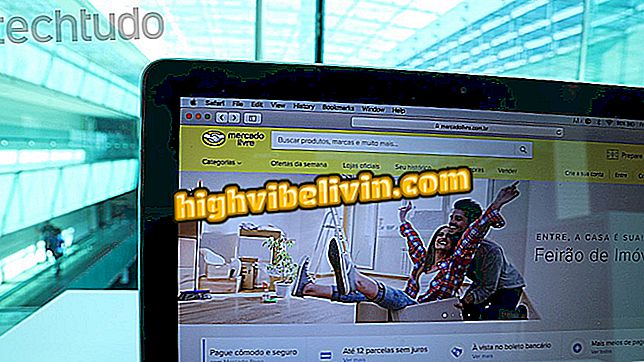Ноутбук сильно прогревается? Знать возможные причины и как решить
По словам участников Форума, постоянный источник беспокойства для пользователей - разогрев ноутбука. Хотя существует несколько факторов, способствующих перегреву ноутбука, можно создать стратегии, чтобы попытаться обойти проблему.
Кроме того, менее горячий ПК означает меньшее энергопотребление и может быть важным фактором для продления срока службы оборудования. В следующих строках TechTudo объединяет советы по программному и аппаратному обеспечению, чтобы снизить температуру компьютера и сделать его использование более удобным.
PC-геймер сильно нагревается? Смотрите девять советов, чтобы избежать разогрева

Пять важных советов перед покупкой ноутбука
Хотите купить сотовый телефон, телевизор и другие товары со скидкой? Знать сравнение
Как исправить с помощью программного обеспечения
Проверьте, что заставляет ваш компьютер нагреваться
В операционной системе можно отобразить процессы, которые выполняет ноутбук, и наблюдать за более тяжелыми. Таким образом, пользователь может определить, что перегружает компьютер, то есть то, что заставляет процессор перегреваться.
В Windows вы можете проверить через диспетчер задач. Откройте сервис, нажав одновременно клавиши «Ctrl + Shift + Esc» на клавиатуре. Разверните представление до «Показать подробности» и на вкладке «Сведения» щелкните столбец «ЦП», чтобы отсортировать процессы в соответствии с их весом в процессоре. На вкладке «Процессы» вы можете выполнить ту же процедуру, более подробно изобразив происходящее.

Обратите внимание, что во время экрана печати для службы защиты от вредоносных программ Windows требовалось больше процессора
На изображении выше обратите внимание, что служба поиска вредоносных программ Windows требовала большего. На вашем компьютере вы можете использовать эту подсказку, чтобы отобразить, какое программное обеспечение делает машину тяжелой, чтобы защитить преступника от высокой температуры.
Наблюдайте информацию некоторое время, пока вы не сможете определить шаблон. Если вы обнаружите необычный процесс, изучите программу, которая вызывает накладные расходы, чтобы выяснить, есть ли проблемы, связанные с его использованием, или даже если вы можете удалить его.
В Linux вы можете использовать системные мониторы, которые сопровождают различные дистрибутивы, для одного и того же элемента управления.
Выделенная видеокарта? Старайтесь всегда использовать встроенную плату

Диспетчер задач также позволяет увидеть, какой графический процессор работает.
Видеокарты Nvidia GeForce и AMD Radeon обладают самой высокой графической производительностью. Тем не менее, модели также могут вызвать перегрев, потому что они используют достаточно энергии для функционирования.
Однако выделенную графическую карту не нужно использовать постоянно. Для навигации по Интернету, редактирования документов Office и выполнения простых задач встроенного компьютерного графического процессора - более простого, который поставляется с процессором - более чем достаточно. Лучше всего то, что он расходует гораздо меньше энергии и, как следствие, производит гораздо меньше тепла.
В Windows ваши драйверы должны быть достаточно умными, чтобы знать, когда пора просыпаться с выделенной видеокартой и когда лучше использовать встроенный графический процессор. Если вы сомневаетесь, вы можете проверить приложения-драйверы для карт, которые находятся в действии, и установить политики для принудительного использования одной или другой.
В Linux этот процесс более ручной, но его не так сложно запустить на ноутбуках с картами Nvidia.
Жертвоприношение

Вы можете замедлить процессор, чтобы предотвратить перегрев.
Еще одно исправление, которое вы можете попробовать - ограничить производительность вашего процессора в настройках питания системы. Таким образом, вы будете иметь меньшую производительность - поскольку процессору будет запрещено работать на более высоких скоростях, - но при этом он также будет иметь более низкое энергопотребление (что может быть интересно для вашей батареи) и меньше тепла.
Обновите вашу систему, BIOS и драйверы

См. Новые версии BIOS и драйверы для устранения проблем перегрева
Еще один способ борьбы с высокой температурой - обновление системы и драйверов. Но, возможно, что еще более важно, будьте те из BIOS.
Например, управление температурой с помощью датчиков, разбросанных по материнской плате ноутбука и системе привода вентиляторов, является задачей BIOS. Часто некоторая проблема с перегревом вызвана ошибками в этом компоненте, которые исправляются обновлениями. Поскольку производители не всегда успешно выпускают обновления, интересно взглянуть на страницу поддержки ноутбука и посмотреть, работает ли он уже с последней версией или нет.
При поиске нового BIOS вы можете воспользоваться и проверить драйверы, которые могут быть связаны с терморегулированием. Драйверы для чипсетов Intel, в том числе с использованием термической платформы Thermal Framework, всегда приветствуются.
Выполнить снижение напряжения

Понижение напряжения приведет к снижению энергопотребления процессора, что приведет к снижению производительности, потребления и нагрева
Если вы знаете, что такое разгон, теперь подумайте об обратном: пониженное напряжение. Процесс способен обеспечить меньше энергии процессору как способ вызвать замедление, а также потребление и нагрев.
Не все процессоры выигрывают от этой практики, и результаты сильно различаются от случая к случаю, как и при разгоне. Поэтому пользователю нужно иметь терпение и много внимания к тому, что он делает.
В экстремальных ситуациях пониженное напряжение может привести к резкому снижению температуры в доме на десять градусов по Цельсию, что является высоким показателем, учитывая ограниченное пространство и низкую циркуляцию воздуха в ноутбуках.
Как исправить через железо
В предыдущих предложениях мы наблюдали методы, которые нацелены на выявление и исправление проблемы с нагревом с помощью программного обеспечения, системных инструментов и конфигураций, которые выигрывают от экономии энергии и снижения тепловыделения. Теперь, по этой теме, ознакомьтесь с советами о том, что делать с оборудованием вашего ноутбука. Важно отметить, что некоторые процедуры трудны для начинающих, поэтому желательно обратиться за профессиональной помощью.
Заменить термопасту

Термопаста значительно повышает эффективность теплообмена и помогает снизить температуру
Термическое соединение - это химическое соединение, которое служит для создания однородного слоя соединения между крышкой процессора и тепловой трубкой (медная структура, которая передает тепло к вентилятору ноутбука). Компонент подвержен износу и, когда он высыхает, со временем теряет свою эффективность. Кроме того, для начинающих производители, как правило, экономят деньги и используют качественные папки, которых нет на их компьютерах.
На рынке есть много высококачественных паст, которые могут снизить температуру компьютера на полях, которые в крайних случаях могут превышать 10 ° C. Узнайте, как выбрать лучшую папку для вашего кармана и необходимости.
При покупке папок следует учитывать происхождение соединения и отдавать предпочтение тем вариантам, которые не используют металлы в своем составе. Хотя металлосодержащие пасты работают лучше, в некоторых случаях металл может вызывать коррозию, а также может вызывать короткое замыкание в загроможденных применениях. Стоит отметить, что материал пастообразный и может стечь. Папки с составами без металлических материалов также имеют отличные рабочие характеристики, с тем преимуществом, что они более безопасны для начинающих моряков.
Нанесение термопасты не является тривиальным, и вы должны столкнуться с процедурой, только если знаете, что делаете. В противном случае ищите профессионалов.
Сделать тщательную очистку

Вы можете попробовать почистить внутреннюю часть ноутбука, очистить воздухозаборники и отверстия для выхода воздуха.
Другая забота - очистить внутреннюю часть ноутбука. Ноутбуки предлагают очень ограниченные пространства для циркуляции воздуха, которые охлаждают компоненты, и, если накапливается грязь, воздух может затруднить циркуляцию и теплообмен с нагретыми деталями.
Чрезвычайная пыль может привести к повреждению вентилятора, важной части терморегуляции и циркуляции воздуха.
Рассмотрим охлаждающую базу

Основы выбрасывают больше холодного воздуха, поэтому компьютер имеет лучшую теплообменную способность
Это не идеальный вариант, поскольку он предполагает использование аксессуара, который отнимает USB-порт у вашего ноутбука и может поставить под угрозу мобильность. Несмотря на это, наконечник может стать выходом для тех, кто не находит другого решения проблем с отоплением.
Хорошие базы улучшают циркуляцию воздуха и позволяют вашему компьютеру работать более эффективно. Оборудование должно понижать температуру без необходимости более радикальных вмешательств, таких как теплообмен или снижение производительности.
Мой компьютер сильно нагревается; как решить Узнайте на форуме